* 主体类型
* 企业名称
* 信用代码
* 所在行业
* 企业规模
* 所在职位
* 姓名
* 所在行业
* 学历
* 工作性质
请先选择行业
您还可以选择以下福利:
行业福利,领完即止!

下载app免费领取会员


一.尺寸标注
1.工具栏注释选项卡中选择线性命令对单个具体尺寸进行标注
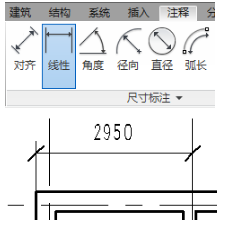
2.对齐命令用于多个尺寸(如一面墙)标注
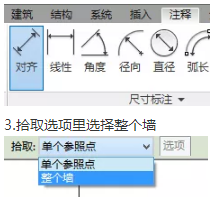
3.拾取选项里选择整个墙
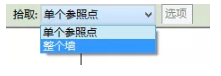
4.按自己的需要选择标注的尺寸
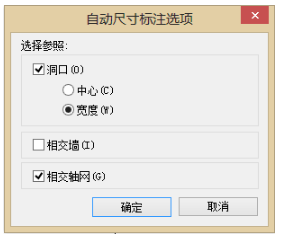
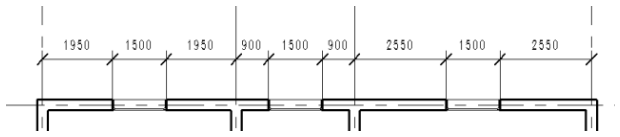
5.轴网间尺寸的标注
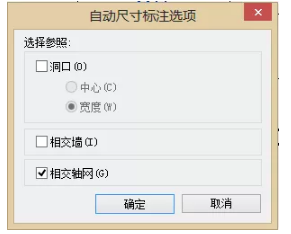
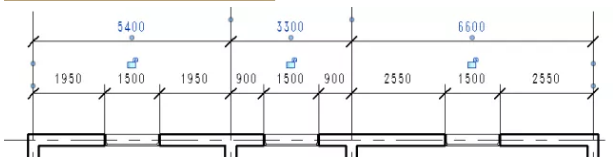
6.外形尺寸的标注
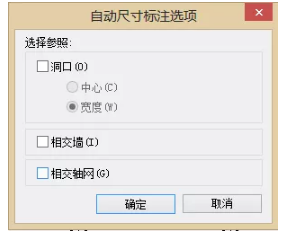
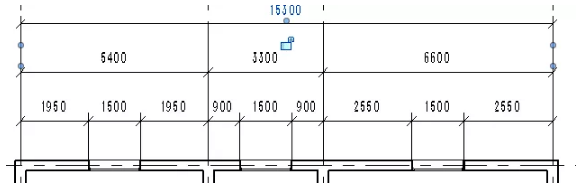
7.高程坐标的标注
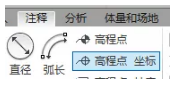
地形图里点击需要标注的高程点即可
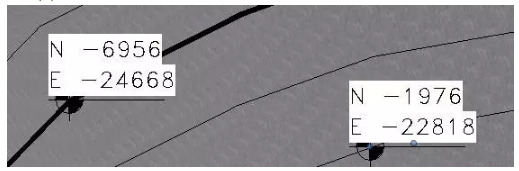
8.坡度的标注
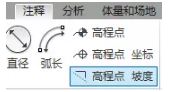
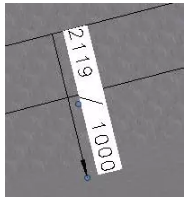
二.剖面图的创建
1.工具栏视图选项中选择剖面命令,然后作所需要的剖面线
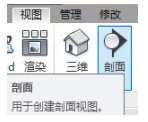
2.在项目浏览器中的剖面选项即可看到作出的所需剖面图

三.图纸的创建
1.工具栏视图选项里选择图纸命令
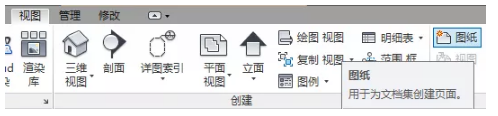
2.选择需要的图纸大小
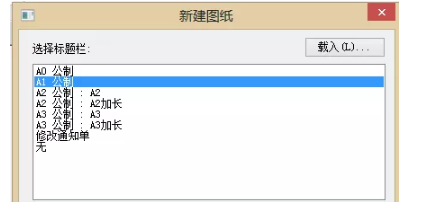
3.可按照要求修改标题栏等
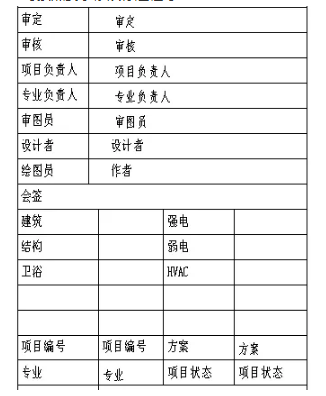
4.点击视图命令可在图纸中添加所需视图

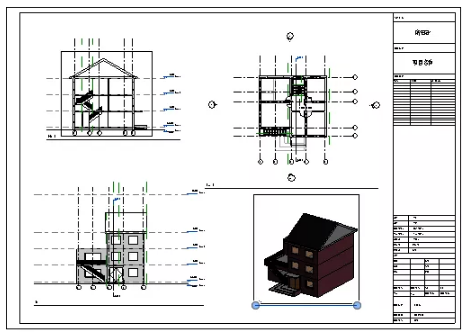
5.属性窗口可以修改图纸名称及标题
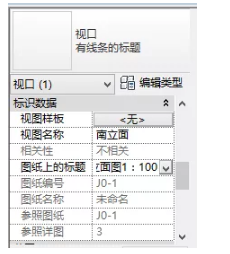
6.先选图名再点对应图形才可修改标题线长度
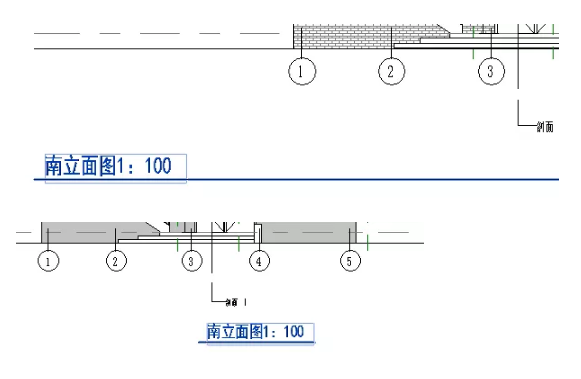
四.将REVIT导入CAD
1.左上角选项卡中点击导出命令并选择CAD格式
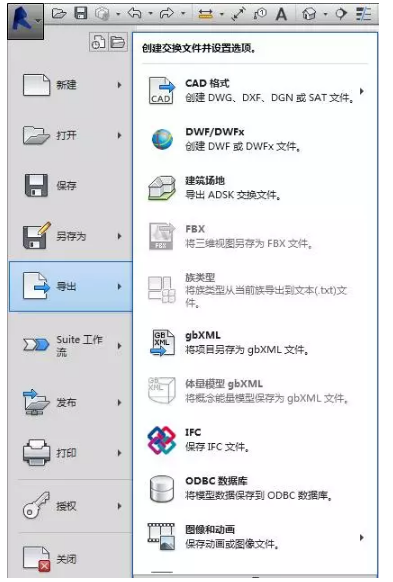
2.可以修改需要的图层等属性
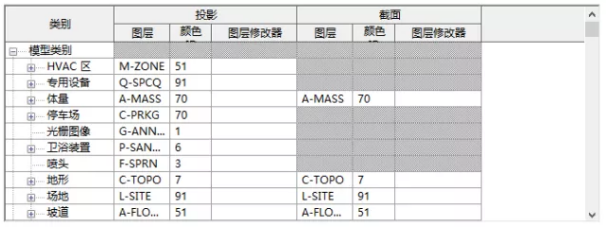
3.所有属性修改完毕后即可保存文件,修改文件名及文件类型
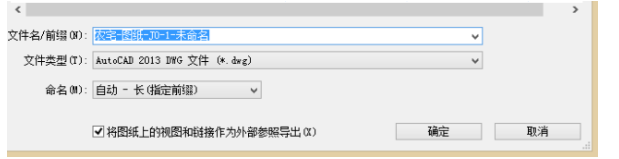
本文版权归腿腿教学网及原创作者所有,未经授权,谢绝转载。

上一篇:Revit技巧 | Revit官方教程丨使用拖曳控制柄重新定义空间的垂直长度
猜你喜欢
Revit 2022安装破解详细教程
Revit教程| Revit如何将族版本降低版本
在revit中绘制轴网常遇到的问题以及如何解决
Revit教程 | Revit安装失败怎么办?
Revit中的“影响范围”工具
Revit如何开启剖面框?
最新课程
推荐专题
- 趾板设计新方法:利用Civil3D和Revit玩转趾板参数化
- Revit教程 | Revit在平面视图如何范围显示的图文教程(文/柏慕哲)
- Revit教程 | Revit预算版之基本设置(稿/羊兆亮)
- 酒店项目BIM深化:空调机房(5.关于组合式空调箱设备的说明及精细度表达)
- 酒店项目BIM深化:空调机房(4.新建空调机房工程项目)
- 酒店项目BIM深化:空调机房(设备层空调机房系统图纸分析)
- 酒店项目BIM深化:空调机房(课程说明)
- 允匠装配式支架设计软件(Revit插件)——广大机电BIMer福利!
- 酒店项目BIM建模:暖通专业模型(模型后期处理)
- 酒店项目BIM建模:暖通专业模型(暖通水系统模型-下篇)
相关下载
























































